word的分页符在哪个选项卡(表格分页符怎么弄)
时间:2025-04-07 作者:游乐小编
本文介绍三种在word文档中插入分页符的方法,助您轻松排版。
方法一:选项卡操作
将光标定位到需要分页处,点击“页面布局”选项卡,在“页面设置”组中选择“分隔符”,点击“分页符”即可。 另一种方法是点击“插入”选项卡,在“页面”组中直接选择“分页”。

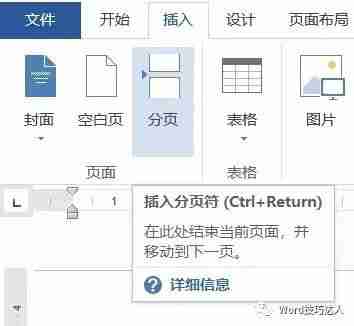
方法二:快捷键操作
更快捷的方法是使用快捷键:按 Ctrl+Enter 即可快速插入分页符。
方法三:查找和替换(批量分页)
如果您需要将文档中多个标题分别置于新页,可以使用查找和替换功能批量添加分页符。 首先,将光标定位到需要分页位置的最前端。

然后,按下 Ctrl+H 打开“查找和替换”对话框,在“查找内容”输入 ^p (段落标记),在“替换为”输入 ^p^m ,点击“全部替换”。 ^m 代表分页符。

替换结果如下:
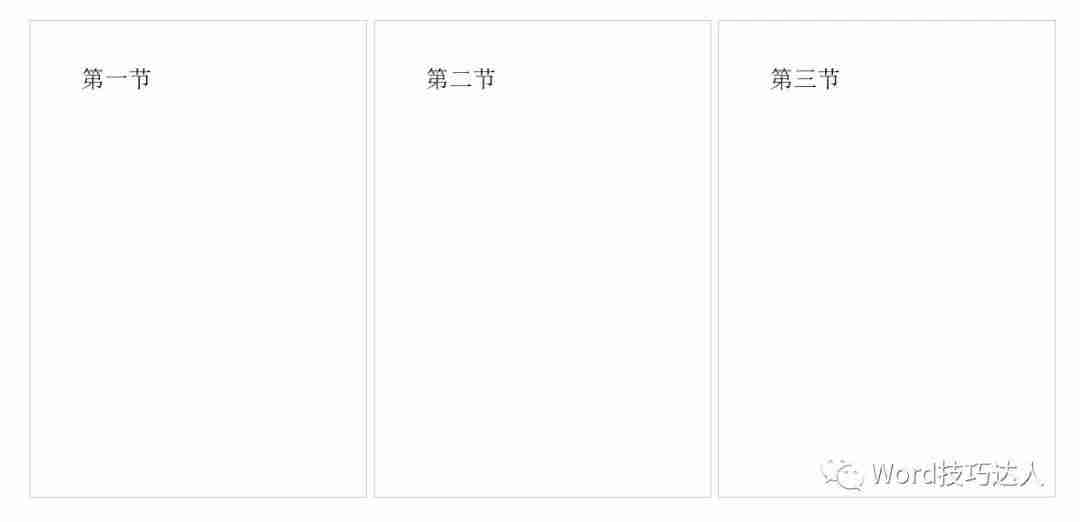
额外技巧:段落设置
您也可以在“段落”属性中设置“段前分页”,为特定段落(例如标题)强制分页。


- 闲置世界 ldle Word
- 115.88 MB 时间:03.07
小编推荐:
相关攻略
更多 - 电脑wps的ai入口在哪里 04.09
- 如何在手机版WPS中使用AI进行文档编辑? 04.09
- wps网页版登录入口 wps网页版手机登录入口 04.09
- word的分页符在哪个选项卡(表格分页符怎么弄) 04.07
- word怎么打印试卷格式(怎么把文档变成试卷格式) 04.07
- Word中如何插入乘号符号?让文档排版更专业 04.07
- word表格分页:技巧详解灵活掌握页码控制方法 04.07
- Word标尺怎么调出来?Word文档中显示标尺的4种方法详解 04.07
热门推荐
更多 热门文章
更多 -

- 《哈利波特:魔法觉醒》守护神测试方法攻略
-
2022-09-17 13:04
手游攻略
-

- 大话西游手游冰封幻境最强攻略 冰封幻境解析
-
2022-05-08 21:12
手游攻略
-

- 黑人抬棺材专业团队跳舞
-
2022-07-30 08:06
八卦新闻
-

- 口袋妖怪金手指代码大全
-
2021-12-12 12:51
单机攻略
-

- 《巫师3》妓院升级心得
-
2021-12-16 01:00
单机攻略



















